التطبيقات والأدوات شائعة على شاشات Android ، لكن الكثير منها لا يزال غير مدرك لاختصارات الشاشة الرئيسية. كما يوحي الاسم ، فإنهم يقدمون اختصارًا لميزة معينة في التطبيق. تحتوي معظم التطبيقات على اختصارات ، ولا يتم تقديرها كثيرًا لما تقدمه.
في هذا الدليل ، سنلقي نظرة على أفضل 10 اختصارات للشاشة الرئيسية من تطبيقات Samsung والتي يجب عليك استخدامها لزيادة قابلية استخدام جهاز Galaxy الخاص بك. هيا نبدأ.
كيفية استخدام اختصارات الشاشة الرئيسية على هاتف Samsung
قبل أن نبدأ قائمتنا ، دعونا نرى كيفية الوصول إلى اختصارات الشاشة الرئيسية. للقيام بذلك ، اضغط مع الاستمرار على التطبيق الذي تختاره. سيؤدي هذا إلى فتح قائمة تطبيقات صغيرة تحتوي على اختصارات مختلفة — الخيارات خاصة بكل تطبيق. اضغط مع الاستمرار على الاختصار الذي ترغب في 'التقاطه' وإفلاته في مكان فارغ على شاشتك الرئيسية.

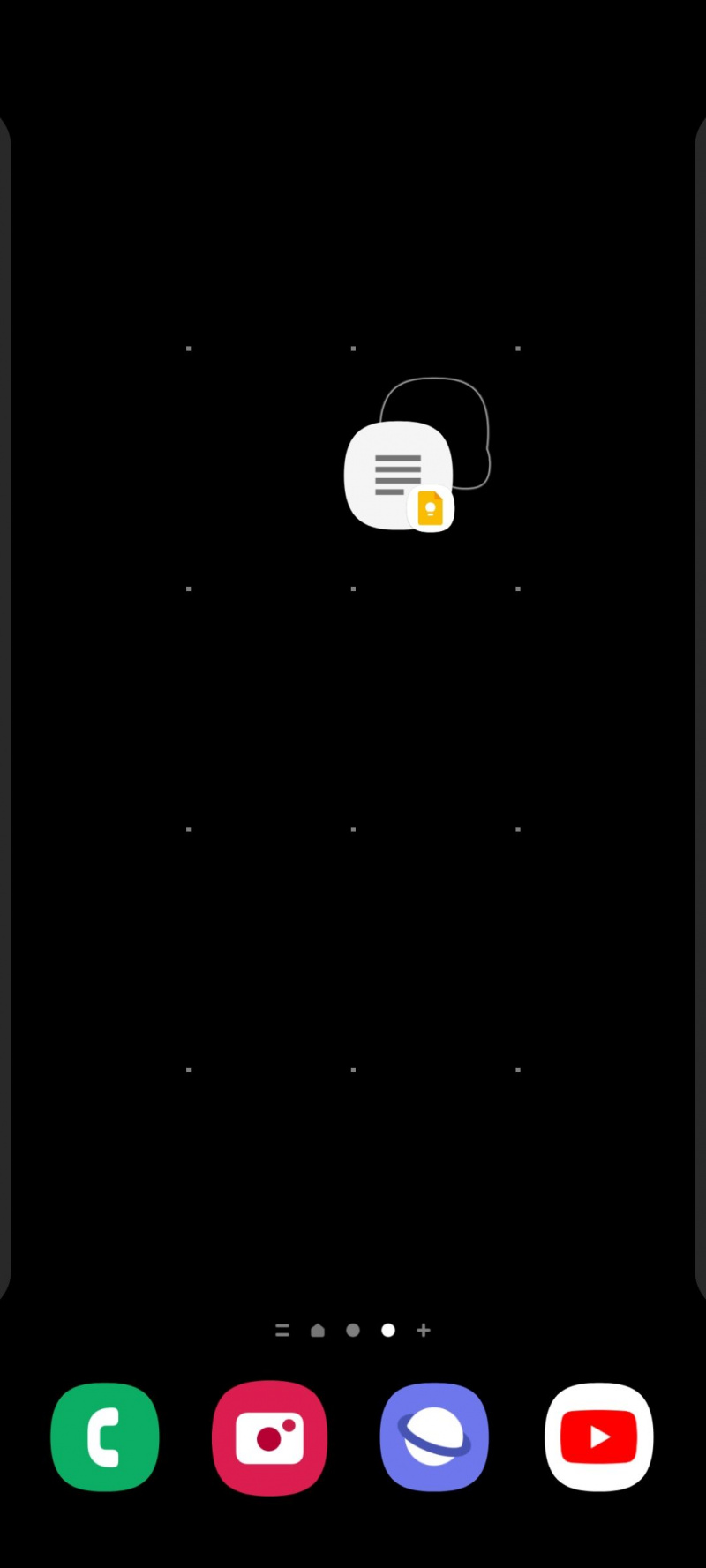
لاحظ أنه ليست كل الاختصارات مرئية في قائمة التطبيق لأن بعضها خاص بلوحة حافة المهام. إذا كنت غير مدرك ، فيمكنك معرفة كل شيء عن و قم بإعداد لوحات الحافة على هاتف Samsung الخاص بك باستخدام دليلنا.
المهام هي إحدى لوحات الحافة المثبتة مسبقًا على جهازك وهي مصممة خصيصًا لتخزين اختصارات التطبيقات. إنها بلا شك واحدة من أفضل الطرق لاستخدام ألواح الحواف بالنظر إلى مدى فائدتها.
1. اختصارات الإنترنت من سامسونج
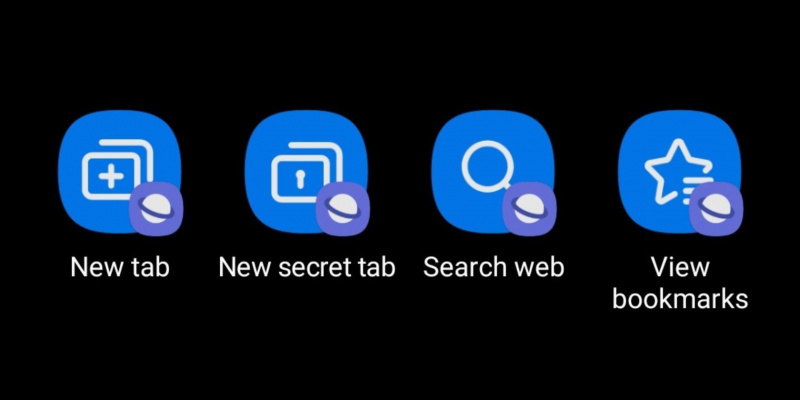
اذا أنت استخدم Samsung Internet بدلاً من Chrome أو أي متصفح آخر ، يجب أن تستفيد من اختصارات الشاشة الرئيسية الخاصة به. الاختصارات الأربعة التي تحصل عليها من المتصفح هي علامة تبويب جديدة وعلامة تبويب سرية جديدة وعرض الإشارات المرجعية وبحث الويب ، والتي نجدها مفيدة للغاية.
لماذا لا تعمل لوحة المفاتيح الخاصة بي على الكمبيوتر المحمول الخاص بي
بشكل افتراضي ، يؤدي النقر فوق تطبيق Samsung Internet إلى فتح صفحة الوصول السريع حيث يتعين عليك النقر فوق شريط البحث لكتابة استعلامك. يمكنك جعل هذه العملية أسرع عن طريق استبدال التطبيق باختصار Search Web الذي يفتح على الفور علامة تبويب جديدة ولوحة المفاتيح.
2. اختصارات Samsung Notes
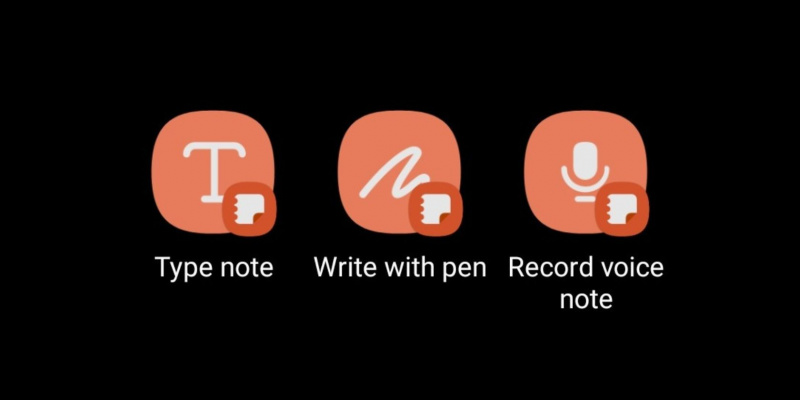
إذا كان Samsung Notes هو اختيارك لتطبيق تدوين الملاحظات ، فستجد اختصاراته مفيدة للغاية. وهي تشمل كتابة الملاحظة والكتابة بالقلم وتسجيل الملاحظات الصوتية. يوجد أيضًا اختصار رابع للوحة الحافة فقط يسمى Paint With Brush وهو غير مفيد للاستخدام اليومي.
يعد اختصار Type Note رائعًا إذا كنت تريد تدوين التاريخ أو الموقع أو الوقت أو الحدث أو الاسم أو ما شابه ذلك بسرعة. ولكن إذا وجدت أن تسجيل صوتك يكون أسرع ، فاستخدم اختصار تسجيل الملاحظة الصوتية بدلاً من ذلك. يعد اختصار الكتابة باستخدام القلم رائعًا إذا كان لديك قلم S Pen ، ولكنه ليس سريعًا لأنه يستغرق ثانية واحدة لإخراجه من جسم الهاتف.
يتم تضمين كل هذه الاختصارات وغيرها في عنصر واجهة مستخدم واحد يسمى إنشاء ملاحظة من نفس التطبيق ، إذا وجدت ذلك أكثر فائدة. إنها واحدة من أفضل أدوات Samsung حتى الآن.
3. امسح اختصار QR Code بواسطة Samsung Pay
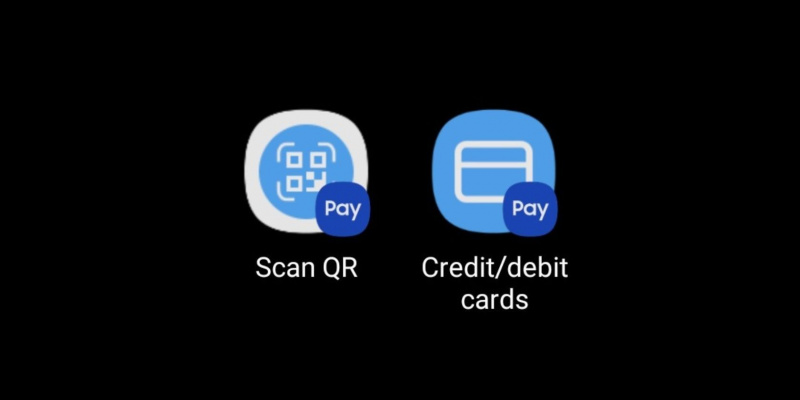
بدأ عدد متزايد من المطاعم والحانات والأماكن المماثلة الأخرى في استخدام حوامل QR لرؤية القوائم وإجراء المدفوعات. إذا كان هذا هو الحال في بلدتك أيضًا ، فيمكنك استخدام اختصار QR Scan من Samsung Pay لتسريع العملية.
فقط لبعض السياق ، تم دمج Samsung Pay الآن مع Samsung Pass (خدمة المصادقة البيومترية للشركة) وأعيدت تسميتها Samsung Wallet. لذلك لا تقلق إذا لم تتمكن من العثور على تطبيق Samsung Pay في متجر Play ؛ فقط ابحث عن Samsung Wallet بدلاً من ذلك.
4. اختصار المسارات المفضلة بواسطة Samsung Music
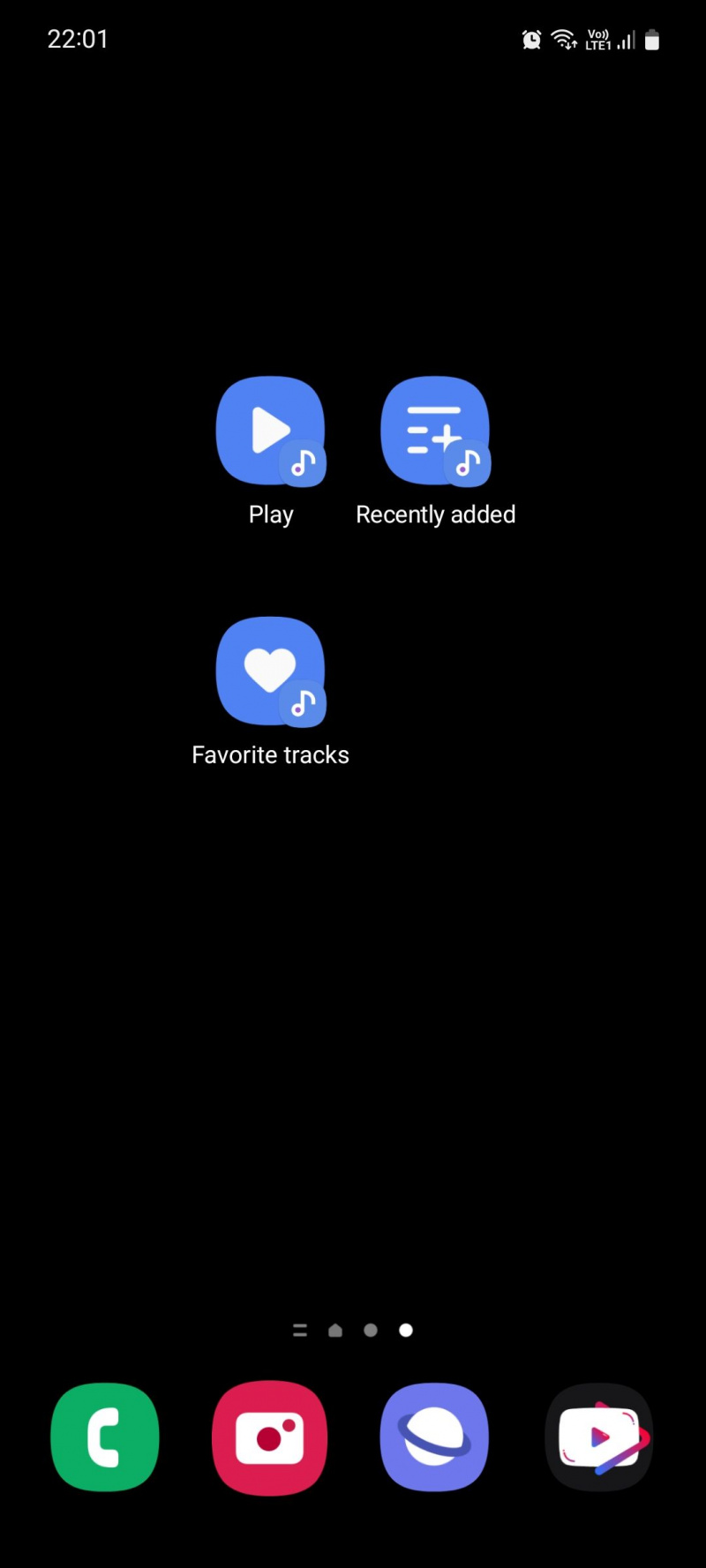
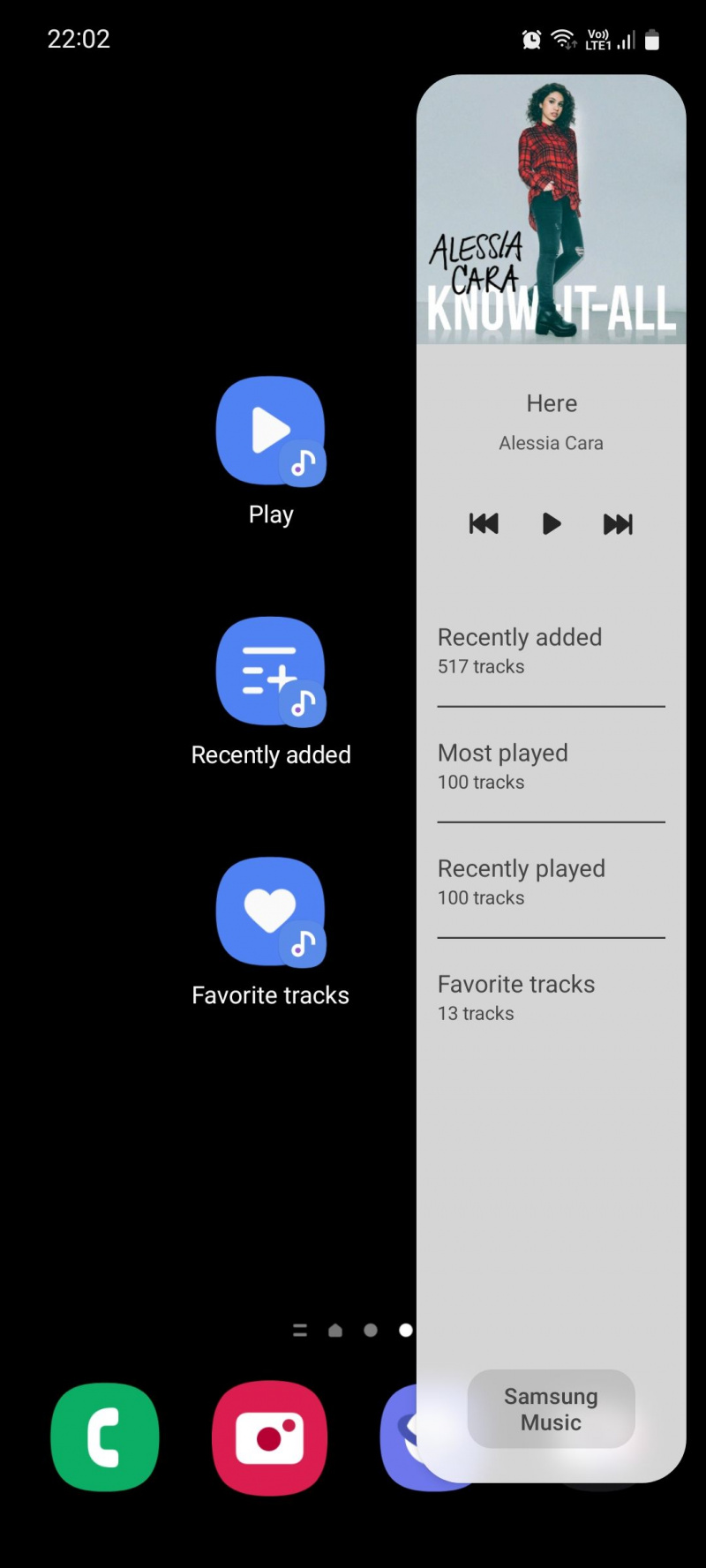
إذا كنت تفضل الاستماع إلى المقطوعات التي تم تنزيلها بدلاً من قائمة تشغيل Spotify ، فقد تتخيل اختصار المسارات المفضلة من تطبيق Samsung Music. يمكنك أيضًا استخدام اختصار تمت إضافته مؤخرًا للتحقق من أحدث الأغاني التي قمت بحفظها.
أدخل خطًا رأسيًا بين النص في Word
يتوفر Samsung Music أيضًا كلوحة حافة تتيح لك القيام بكل شيء تقريبًا من داخل التطبيق. إنه أكثر ملاءمة ولا يشغل شاشتك الرئيسية.
5. بدء تسجيل الاختصار بواسطة Samsung Voice Recorder
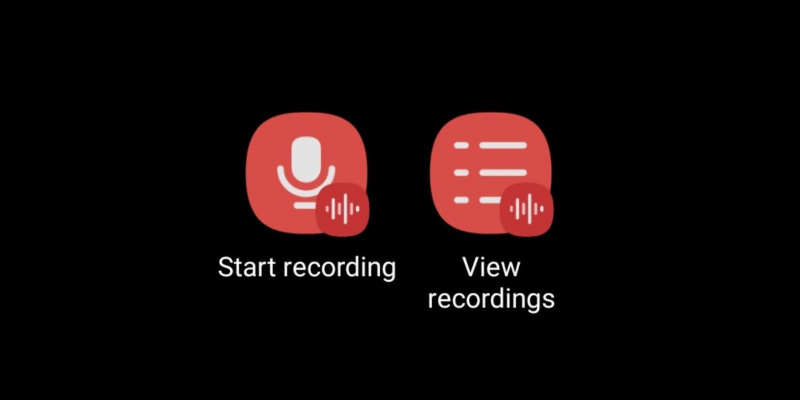
هناك العديد من الأسباب التي تجعلك تحتاج إلى بدء التسجيل الصوتي فورًا على هاتفك. يمكن للطلاب استخدامه لتسجيل المحاضرات ، ويمكن للباحثين عن عمل استخدامه لتسجيل المقابلات ، ويمكن للفنانين استخدامه لتسجيل أفكار الأغاني الجديدة ، ويمكن للآباء الجدد استخدامه لتسجيل الكلمات الأولى لأطفالهم. من الأسهل القيام بذلك باستخدام اختصار بدء التسجيل من تطبيق Samsung Voice recorder.
6. اختصار الملفات الأخيرة بواسطة Samsung My Files
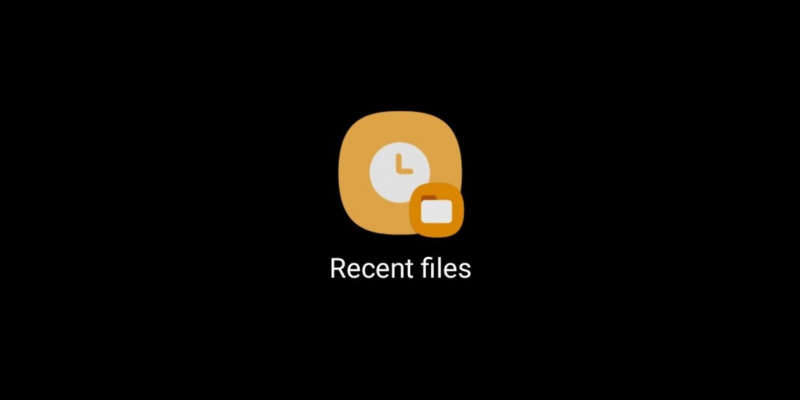
يعرض لك اختصار Recent Files من Samsung My Files أحدث الملفات المحفوظة على هاتفك بالترتيب الأحدث أولاً. من المفيد جدًا الوصول بسرعة إلى المستندات التي تقوم بتنزيلها ، ولقطات الشاشة التي تلتقطها ، والصور ومقاطع الفيديو التي تنقر عليها ، والميمات التي تحفظها وتتبعها. من هنا ، يمكنك بسهولة حذف ملف أو نقله أو نسخه أو مشاركته.
7. اختصارات هاتف سامسونج
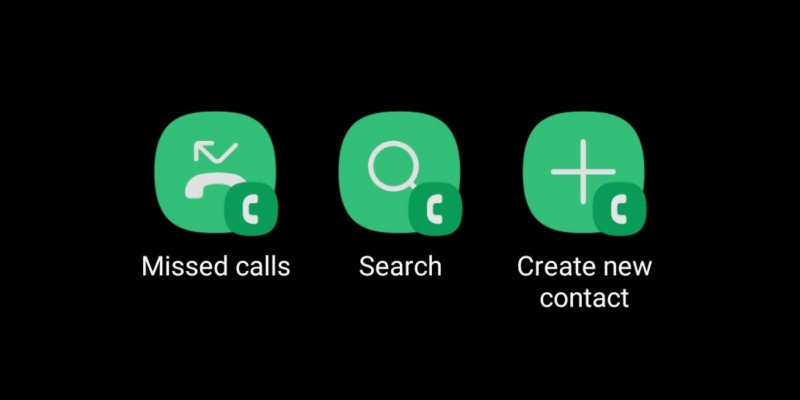
يعد اختصار المكالمات الفائتة من تطبيق الهاتف مفيدًا لأسباب واضحة ، ولكن هناك أيضًا اختصار لوحة الحافة الثانية فقط يسمى إجراء المكالمات والذي ربما يكون أكثر فائدة.
ابحث عنها وانقر عليها من قائمة الاختصارات ، ثم حدد جهة اتصال ترغب في إجراء مكالمات مباشرة معها. إذا قمت بتحديد جهة اتصال بها عدة أرقام محفوظة ، فسيختار الاختصار الرقم الافتراضي تلقائيًا. بمجرد التعيين ، انقر فوق الاختصار للاتصال بهذا الشخص على الفور.
إذا كنت فضوليًا ، يمكنك أيضًا إضافة اختصارات التطبيقات إلى شاشة القفل الخاصة بك بدلاً من استخدام اختصارات الهاتف والكاميرا التي يتم تعيينها افتراضيًا على أجهزة Samsung.
8. عرض اختصار الألبوم من معرض سامسونج
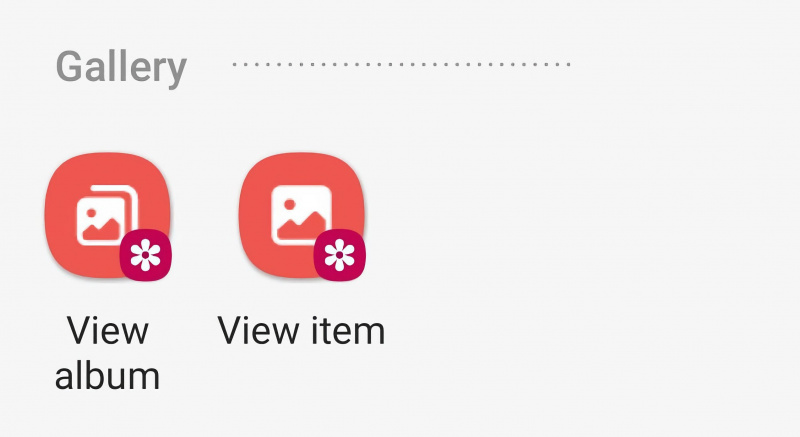
يتيح لك اختصار عرض الألبوم في Samsung Gallery الانتقال إلى ألبوم معين في معرض الصور الخاص بك للوصول السريع. إنه لسوء الحظ اختصار للوحة الحافة فقط ، لذلك لا يمكنك وضعه على شاشتك الرئيسية ، ولكن بدلاً من ذلك يمكنك الوصول إليه عن طريق التمرير من جانب الشاشة. بغض النظر ، من المفيد جدًا إذا كنت تميل إلى فتح ألبوم معين أكثر من غيره مثل الكاميرا أو التنزيلات أو لقطات الشاشة.
9. خذ لقطات مختصرة
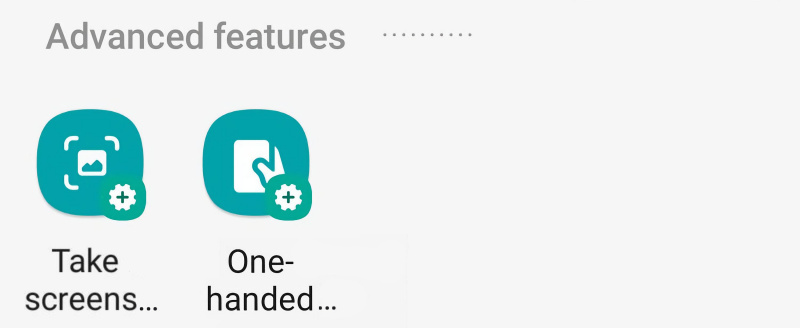
يتطلب التقاط لقطات الشاشة الضغط على زر الطاقة وزر خفض الصوت في وقت واحد. هذا أبطأ وأقل ملاءمة من النقر على أيقونة على شاشتك. لحسن الحظ ، يمكنك القيام بذلك باستخدام اختصار Take Screenshots المتاح للوحة حافة المهام. هذا الاختصار ليس من تطبيق ولكن من نظام One UI نفسه ، لذلك لا تحتاج إلى تنزيل أي شيء لاستخدامه.
10. وضع الاختصار بيد واحدة
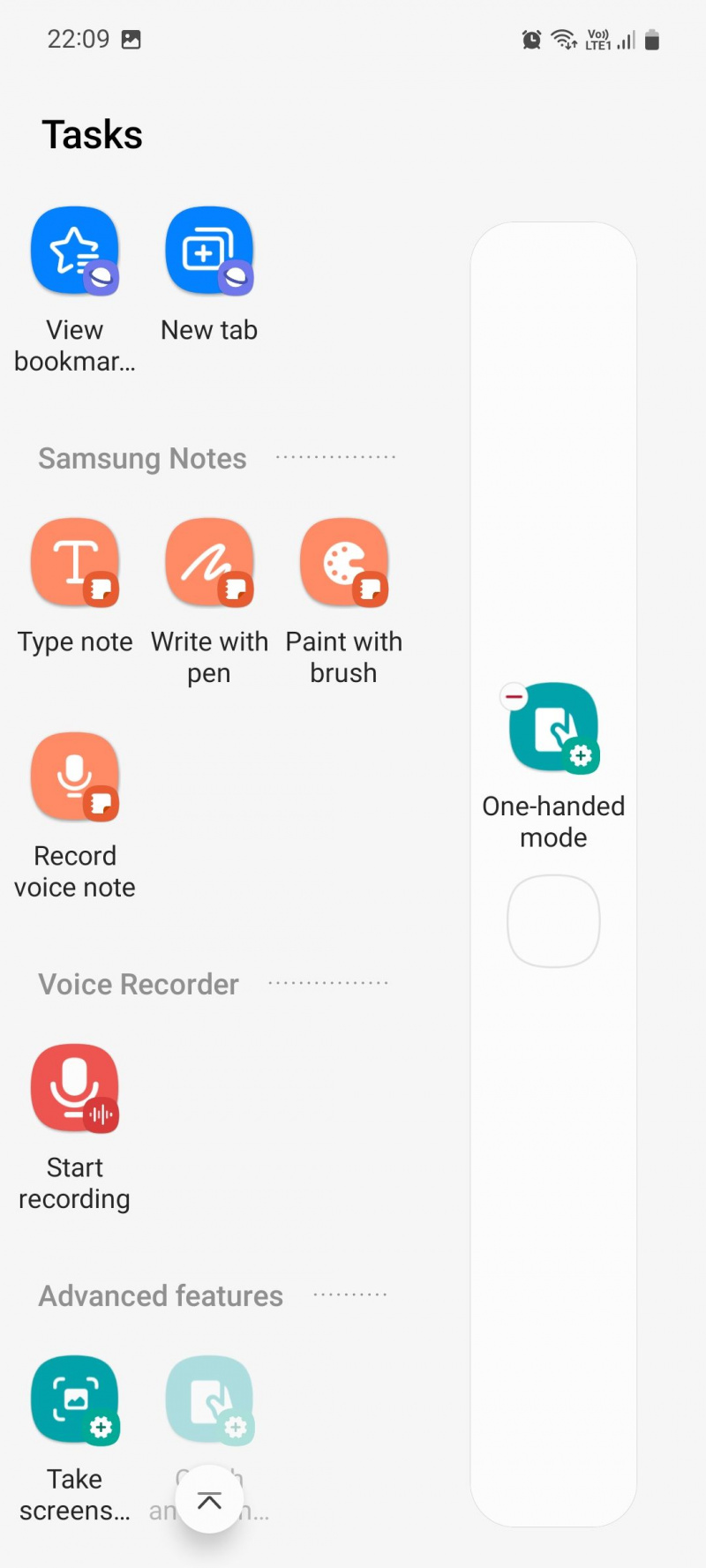
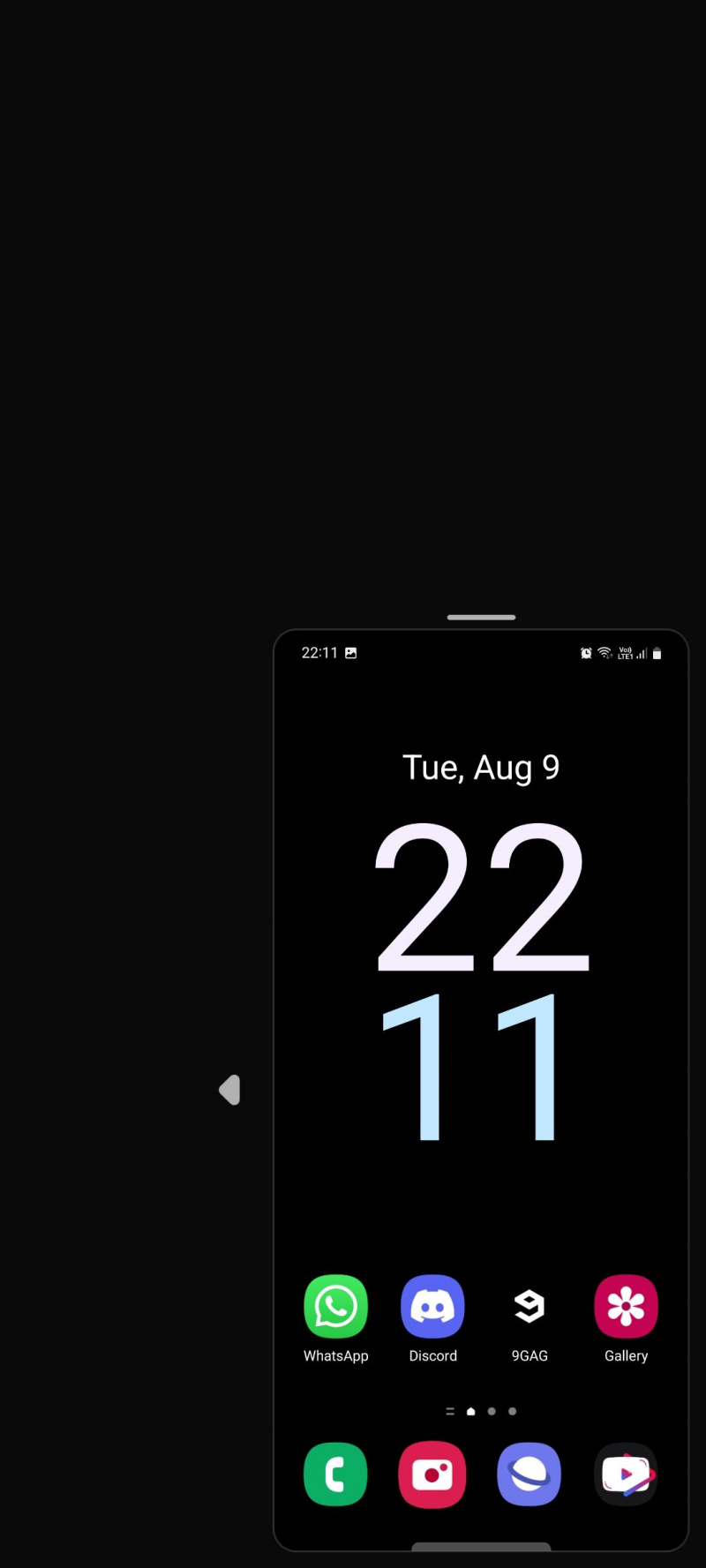
تمامًا مثل الأخير ، يمكنك الوصول إلى اختصار الوضع بيد واحدة من لوحة حافة المهام. عندما تكون في الوضع بيد واحدة ، يمكنك ضبط حجم الشاشة على ما تجده أكثر راحة. يمكنك أيضًا تغيير موضعه من اليمين إلى اليسار إذا كنت أعسرًا.
أنجز المزيد مع اختصارات Samsung
تشبه اختصارات الشاشة الرئيسية الكرز الموجود أعلى كعكة التطبيقات. إنها سريعة ومريحة ولا تأخذ سوى مربعًا واحدًا على شاشتك الرئيسية ، تمامًا مثل التطبيقات. تأخذ الأدوات المصغّرة مساحة أكبر بالمقارنة. بالطبع ، كما رأينا أعلاه ، فإن بعض الاختصارات تكون حصرية للوحة حافة المهام التي تعد نوعًا من الخلل ، لكنها مفيدة رغم ذلك.
إذا كنت ترغب في إنجاز المزيد على هاتف Samsung الخاص بك ، فإن اختصارات الشاشة الرئيسية هي ثاني أفضل شيء بعد الألواح الجانبية. يجب عليك أيضًا التحقق من الاختصارات من تطبيقات Google المختلفة لزيادة قابلية استخدام جهازك.
لماذا لا يقول imessage تسليم
